如何通过 3 种经过验证和测试的方法清除 Mac 上的 Safari 缓存
 更新于 欧丽莎 / 06 年 2023 月 09 日 15:XNUMX
更新于 欧丽莎 / 06 年 2023 月 09 日 15:XNUMX缓存可帮助 Mac 上的程序加载得更快。 然而,从各方面来说,太多可能会导致不好的结果。 就像在 Safari 等 Mac 网络浏览器中一样,太多缓存可能会导致程序挂起和滞后。 如果是这样,您需要清除Safari缓存来解决问题并能够顺利使用网络浏览器。
如果这是您第一次清除 Mac 缓存,您可能不知道如何操作。 我们支持你! 事实上,我们为像您这样的新手列出了 3 种无压力的方法。 请参阅下面的内容。


指南清单
第 1 部分:如何通过主菜单清除 Mac 上的 Safari 缓存
当您在 Mac 上启动 Safari 时,顶部的主菜单设置会发生变化。 您可以使用此功能清除 Safari 缓存。 但是,没有这样的按钮可以用来 清除缓存 仅有的。 在此过程中,您需要 删除网络浏览器的浏览历史记录。 关于这个原因有一个解释。
由于您打开的网页过多,Safari 会存储其缓存,以帮助您在重新访问网页时更快地加载网页。 但一旦你删除了 Safari 浏览历史记录中存储的网页,它们的缓存也将被删除。 知道了? 现在,您可以继续执行以下详细步骤,通过主菜单清除 Mac 上的 Safari 缓存。
启动 Safari Mac 上的图标。 之后,主菜单将更改为 Safari 设置。 您将在 Safari 的菜单栏上看到选项,其中包括文件、编辑、视图、历史记录、书签、窗口和帮助。 其中,请点击 历史进程 按钮。 主界面上会出现一个下拉选项列表。
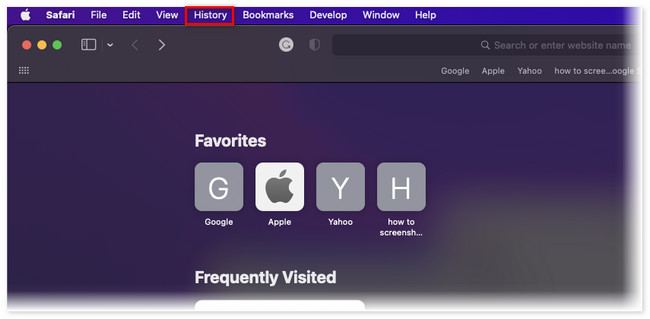
您将在 Safari 上看到最近访问和关闭的网页。 请向下滚动并单击 清除历史记录 按钮。 存储的 Safari 网页随后将被删除。
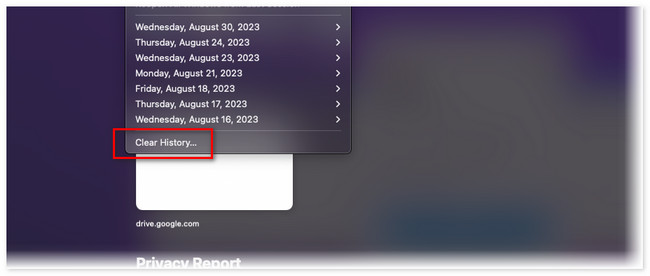

使用 FoneLab Mac Sweep,您将清除系统、电子邮件、照片、iTunes 垃圾文件以释放 Mac 上的空间。
- 管理相似的照片和重复的文件。
- 轻松向您展示 Mac 的详细状态。
- 清空垃圾桶以获得更多存储空间。
第 2 部分:如何通过“高级”选项卡清除 Mac 上的 Safari 缓存
文章的这一部分就像上面方法的延续。 您没有看到主菜单上的“高级”选项卡吗? 这意味着Safari的开发菜单功能被关闭。
我们将这个方法分开,以便您更好地理解这个功能。 “高级”选项卡有点难以理解。 使用它,您可以打开和关闭 Mac 连接的 Wi-Fi 网络。 此外,您还可以使用它来显示您访问过的网页的完整网站地址。
无论如何,请按照以下步骤使用并激活“高级”选项卡。 请继续。
请打开 Safari 在您的 Mac 上。 为此,您可以使用 Mac Spotlight 功能或 快速启动。 之后,点击 Safari 主界面左上角的图标。 屏幕上将出现一个下拉选项列表。 请点击 优先 按钮之后。
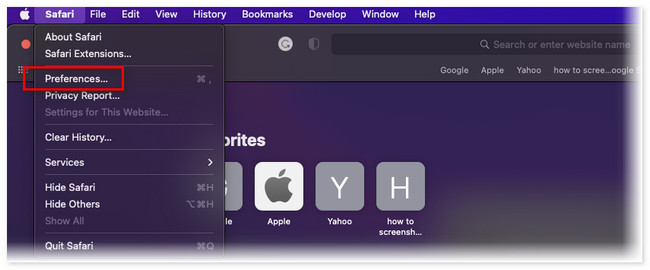
Mac 屏幕上将显示一个小窗口。 在其所有选项卡中,请单击右上角的“高级”按钮。 然后,勾选底部的方框。 你会看到 高级 选项卡中 菜单 之后酒吧。 单击它并选择 清除缓存 按钮删除 Safari Web 浏览器上的缓存。
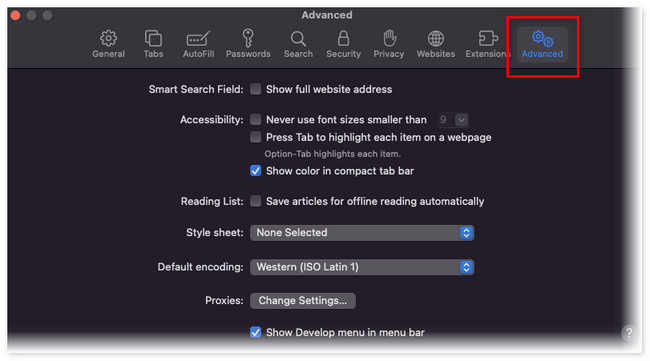
第 3 部分:如何使用 FoneLab Mac Sweep 清除 Mac 上的 Safari 缓存
如果您更喜欢使用第三方工具来删除 Safari 缓存,我们强烈建议您使用 FoneLab Mac 扫描。 您的文件有了它就很安全! 这个工具的另一个好处是,如果您有 Safari 以外的其他网络浏览器,只需点击几下它就可以清除它们的缓存。 让我们看看它的其他功能,如下所示。

使用 FoneLab Mac Sweep,您将清除系统、电子邮件、照片、iTunes 垃圾文件以释放 Mac 上的空间。
- 管理相似的照片和重复的文件。
- 轻松向您展示 Mac 的详细状态。
- 清空垃圾桶以获得更多存储空间。
- 它可以通过以下方式永久删除文件 清空 Mac 垃圾箱.
- 为了文件的安全,它会相应地加密和隐藏文件。 在这种情况下,除了您之外没有人可以访问它们。
- 它可以 优化 Mac 在一次点击。
- 它可以帮助你 在 Mac 上卸载程序 同时进行。
- 它可以快速提取文件。
这么方便吧? 无论如何,是时候学习如何使用 Safari MacBook 清除缓存了 FoneLab Mac 扫描。 请参阅下面的详细步骤。
请在您的 Mac 上点击该软件下载该软件 免费下载 主网站上的按钮。 之后,下载过程只会持续几秒钟。 但这仍然取决于您所拥有的互联网连接的强度。 然后将文件拖到 应用领域 文件夹进行设置。 之后启动软件。
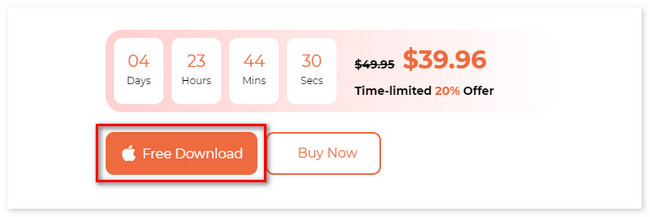
软件第一个界面会出现3个功能。 在所有这些中,请选择 工具包 按钮。 稍后,该按钮将出现在软件的左侧。 另外,它的6个附加功能也会出现在右侧。
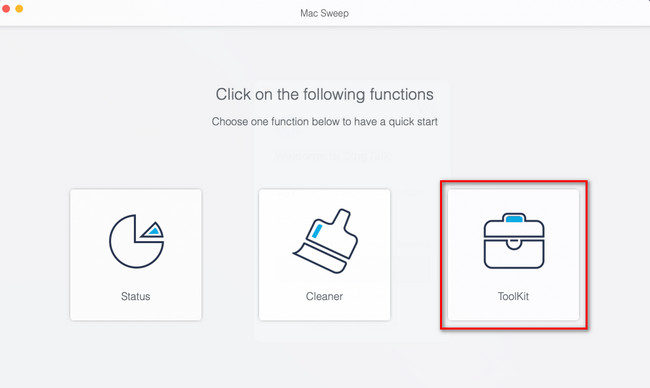
请选择 隐私政策 工具右上角带有锁定图标的按钮。 之后,屏幕上将出现扫描界面。 点击 Scan 扫描 按钮扫描 Safari 的缓存。 该过程将需要几秒钟。 稍后,结果的整个文件大小将显示在 查看 按钮。 单击它进入下一个屏幕。
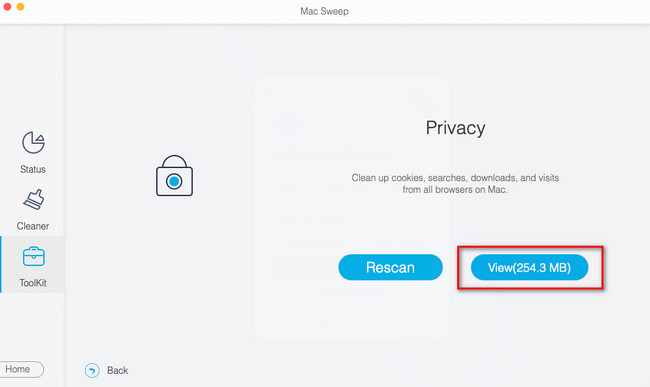
点击 Safari 工具左侧的图标。 稍后,单击该工具右侧的所有选项。 在这种情况下,该工具会将缓存添加到删除过程中。 点击 清洁 按钮后开始删除过程。
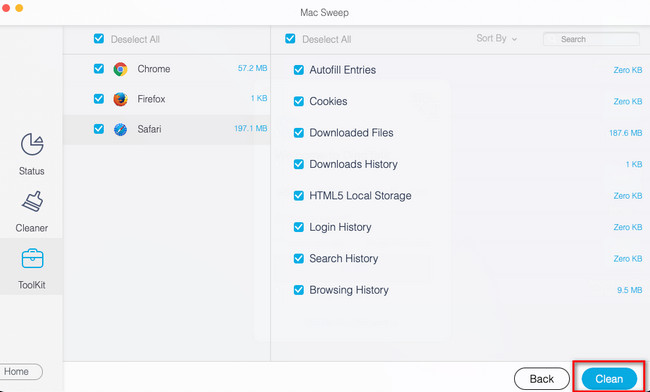
第 4 部分:有关如何清除 Mac Safari 上的 Safari 缓存的常见问题解答
1. 清除Safari缓存可以清除病毒吗?
是的。 清除 Safari 可以删除 Mac 上的病毒。 您可能不知道专业人士会将隐藏的病毒存储在网络浏览器的缓存中。 当您需要删除 Safari 缓存时,您必须小心谨慎。
2. 清除缓存会删除密码吗?
否。删除缓存不包括设备上保存的密码。 清除过程仅包括网络浏览器使用的临时文件。 它不包括个人或用户信息。
3. 如果我一直清除Safari缓存会怎样?
当您总是清除 Safari 上的缓存时,Mac 会经常释放一些空间。 但是,访问网站时加载速度会变慢,因为存储在 Mac 上的临时文件将被删除,因此您的计算机必须重新加载它们。
我们希望您能够轻松学习如何清除 Safari MacBook 上的缓存。 此外,如果您想,请不要忘记考虑我们的工具 释放 Mac 上的空间 几秒钟后。 立即下载该工具来探索它!

使用 FoneLab Mac Sweep,您将清除系统、电子邮件、照片、iTunes 垃圾文件以释放 Mac 上的空间。
- 管理相似的照片和重复的文件。
- 轻松向您展示 Mac 的详细状态。
- 清空垃圾桶以获得更多存储空间。
